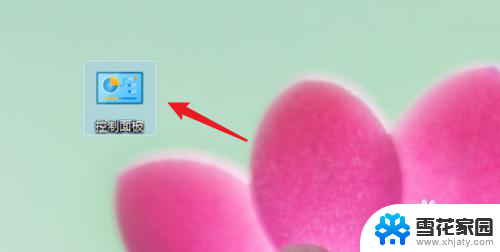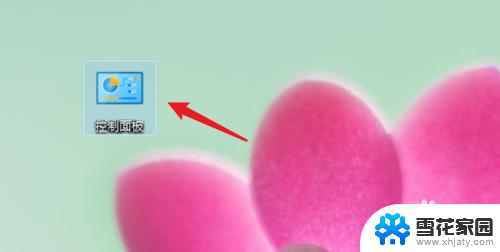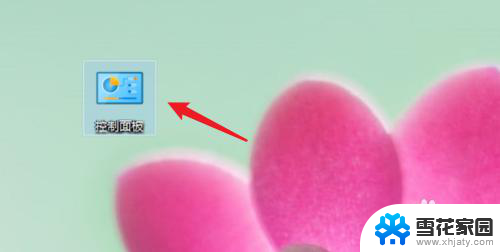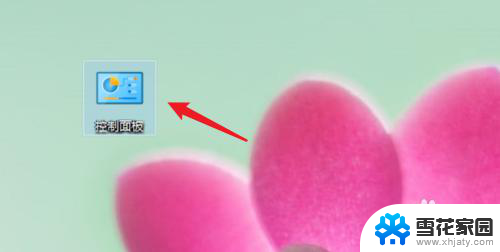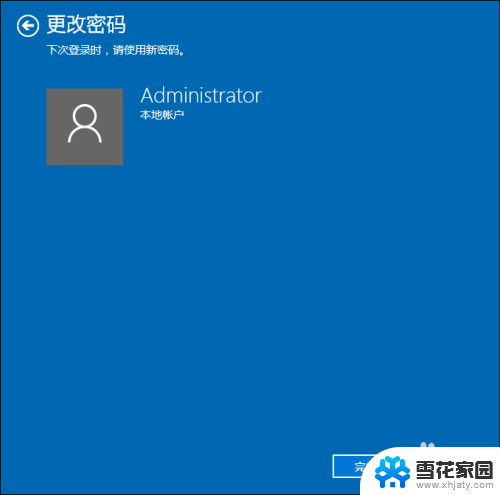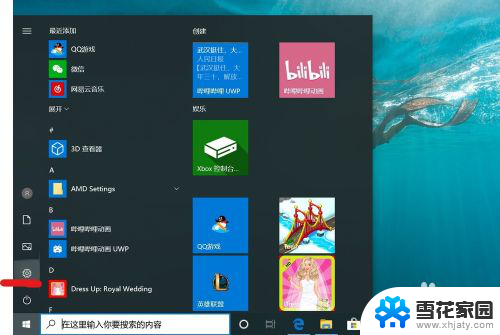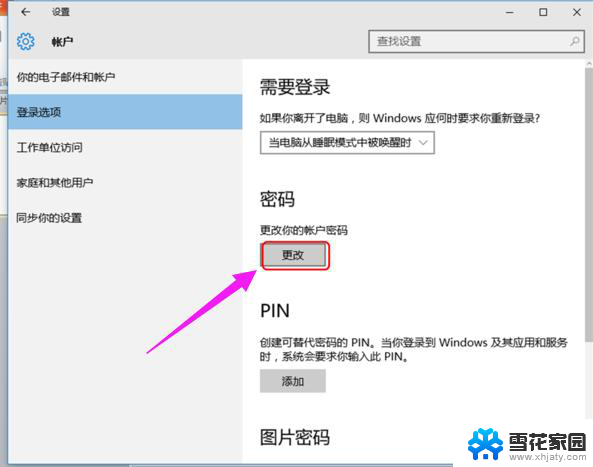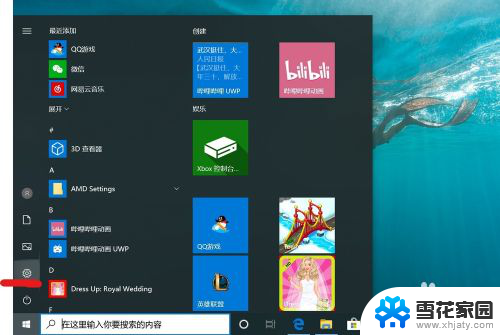去除windows 启动密码 win10删除开机密码步骤
更新时间:2024-06-20 11:53:42作者:xiaoliu
在使用Windows 10系统的过程中,设置启动密码是一种常见的安全措施,有时候用户可能会觉得这个密码设置过于繁琐,想要去除它。如果您也有这个需求,不用担心因为删除Windows 10的开机密码并不是一件困难的事情。接下来我们将介绍一些简单的步骤,帮助您轻松地去除Windows 10的启动密码。
方法如下:
1.点击打开控制面板。
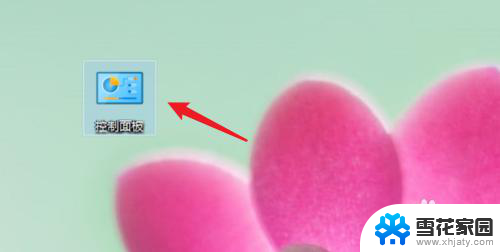
2.点击用户账户。
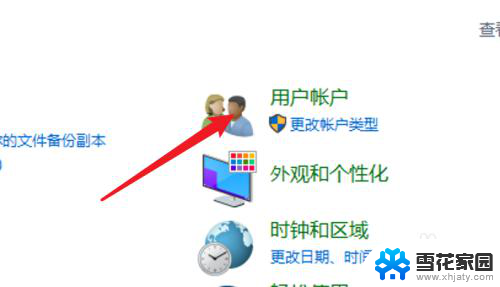
3.进入用户账户页面,再点击这里的用户账户。
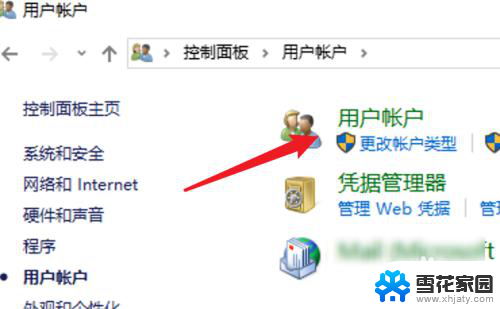
4.点击这里的在电脑设置中更改我的账户信息。
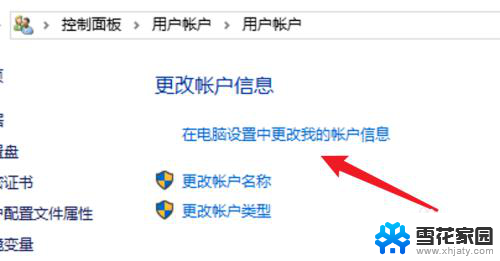
5.点击左边的登录选项。
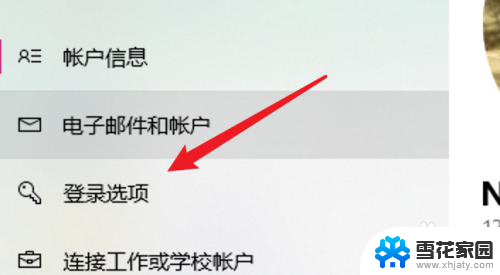
6.点击密码下的更改。
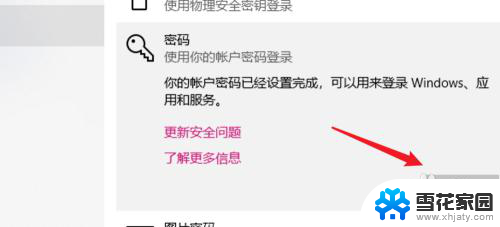
7.在这里不需要密码,直接点击下一步。就可以去掉原来的密码了。
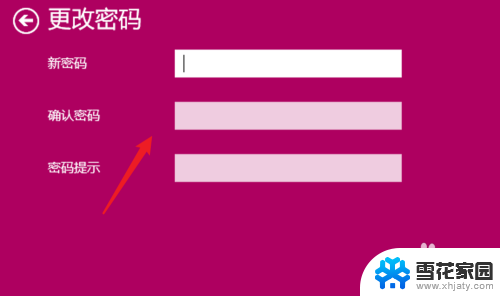
8.总结:
1. 点击打开控制面板。
2. 点击用户账户。
3. 再点击用户账户。
4. 点击在电脑设置中更改我的账户信息。
5. 点击登录选项。
6. 点击更改。
7. 不输密码,点击下一步。
以上就是去除Windows启动密码的全部内容,如果您遇到这种情况,可以按照以上方法解决,希望对大家有所帮助。